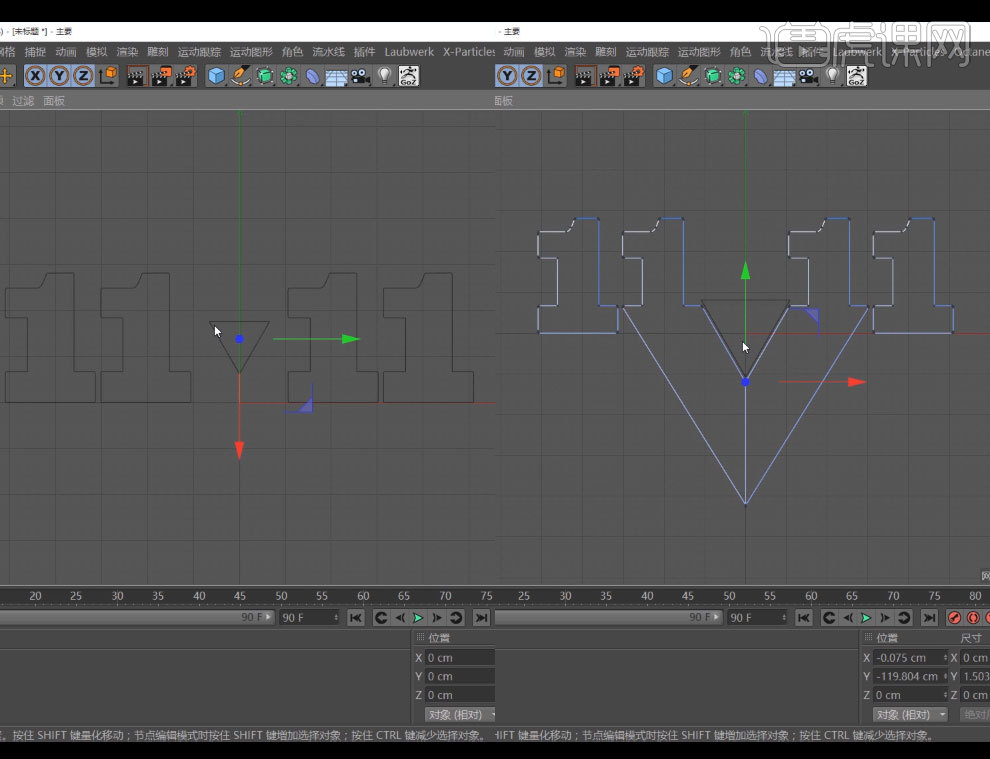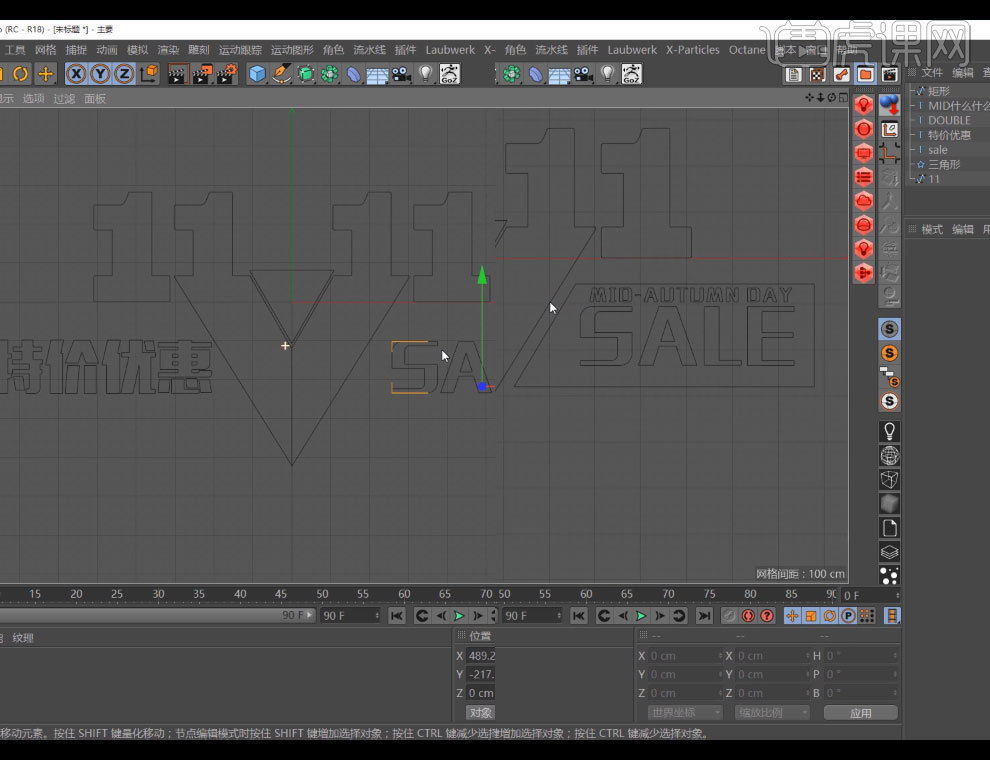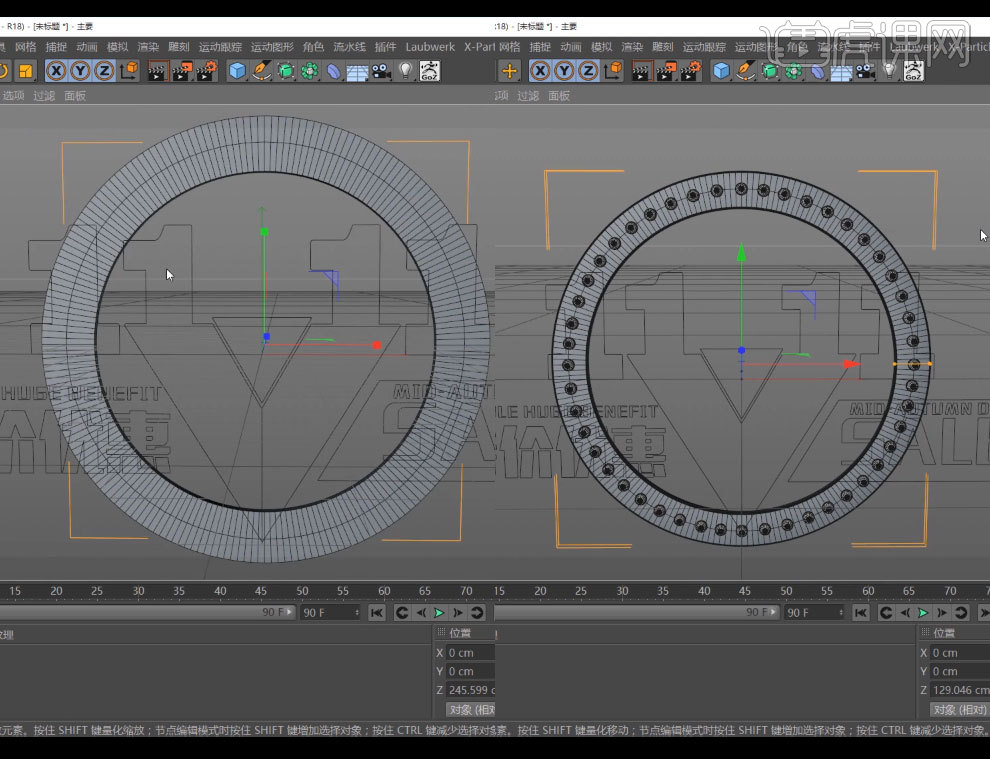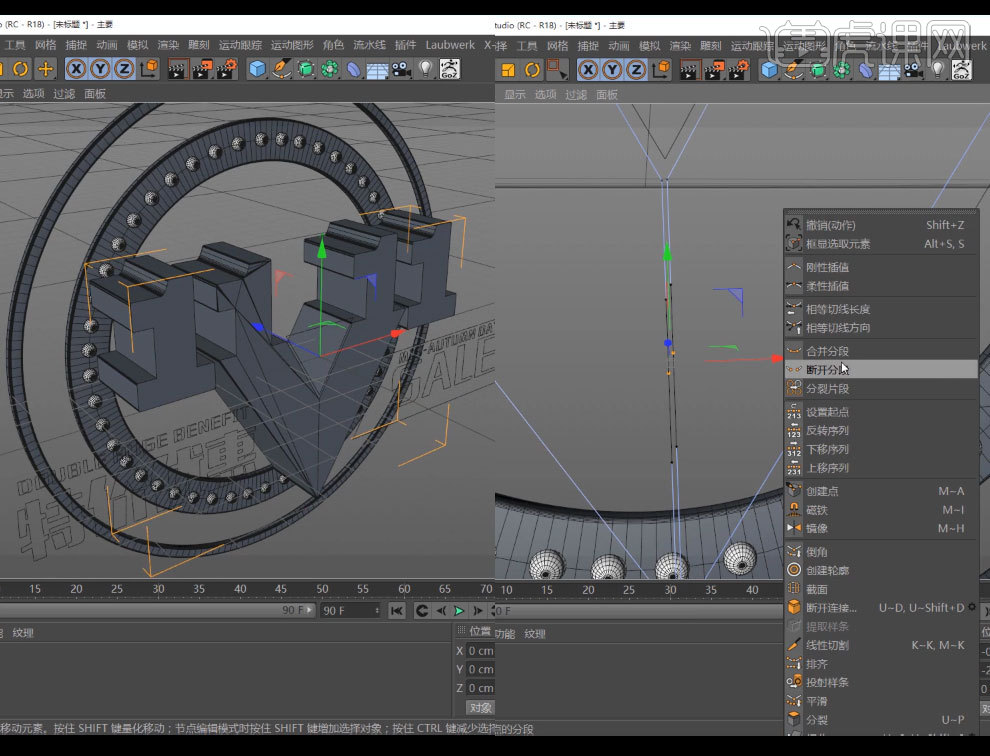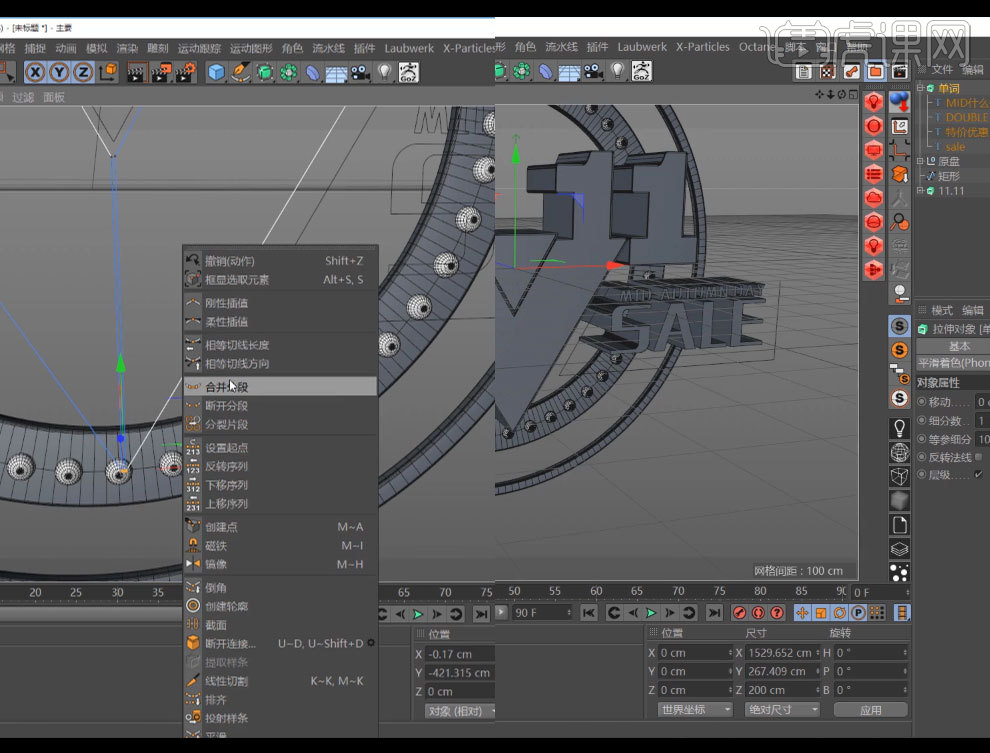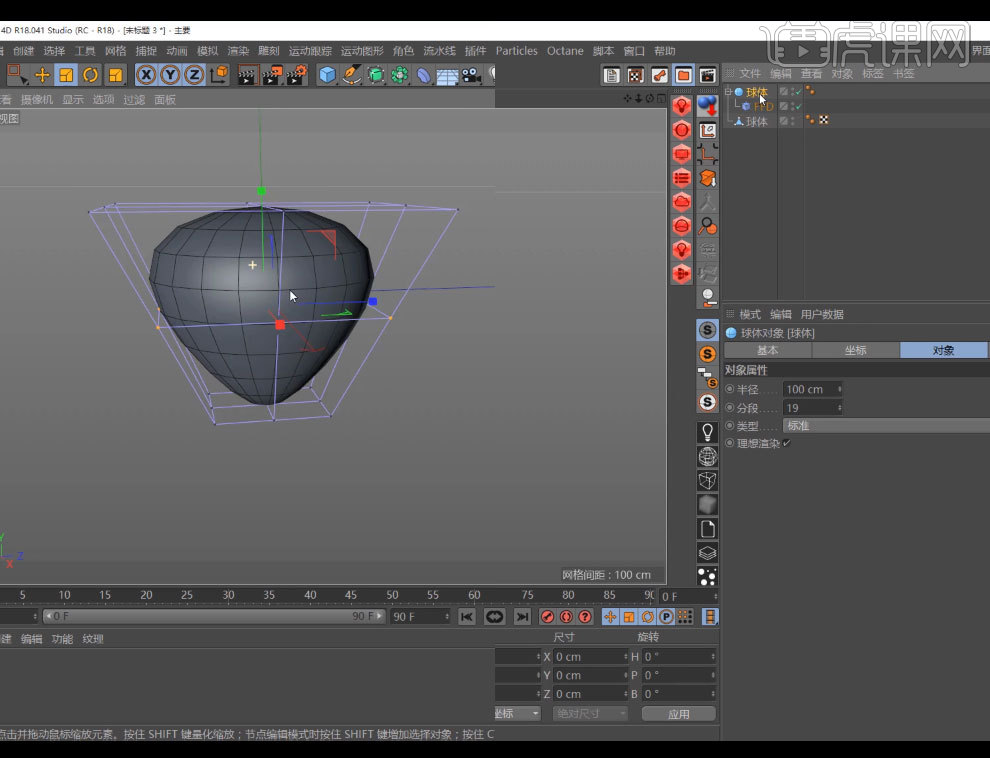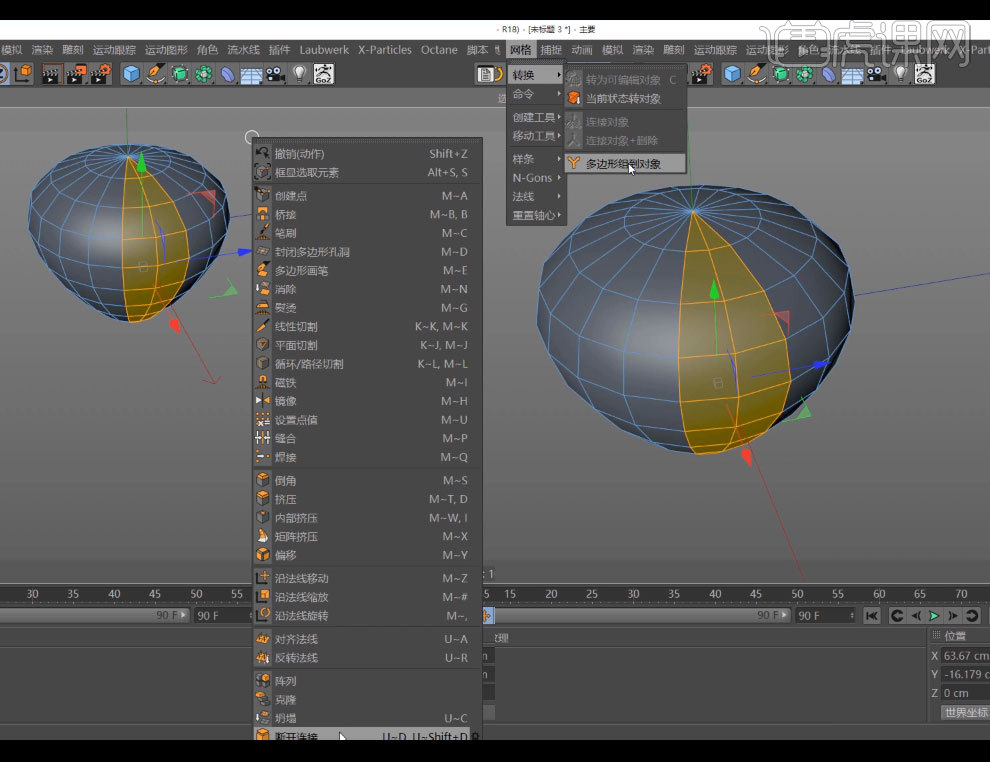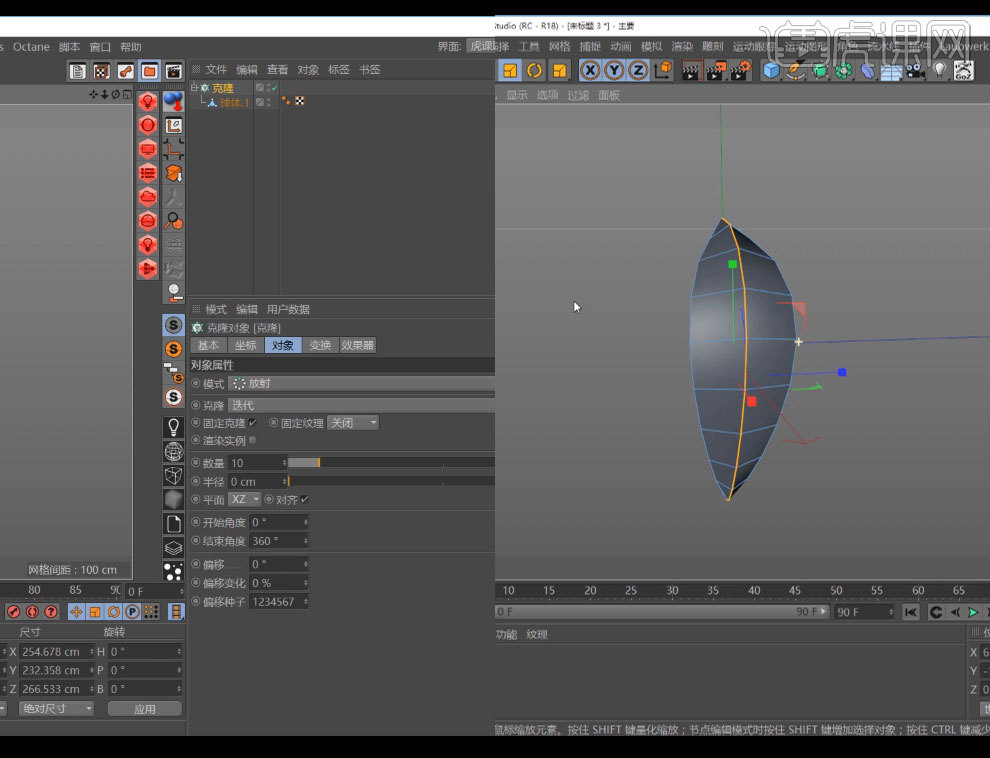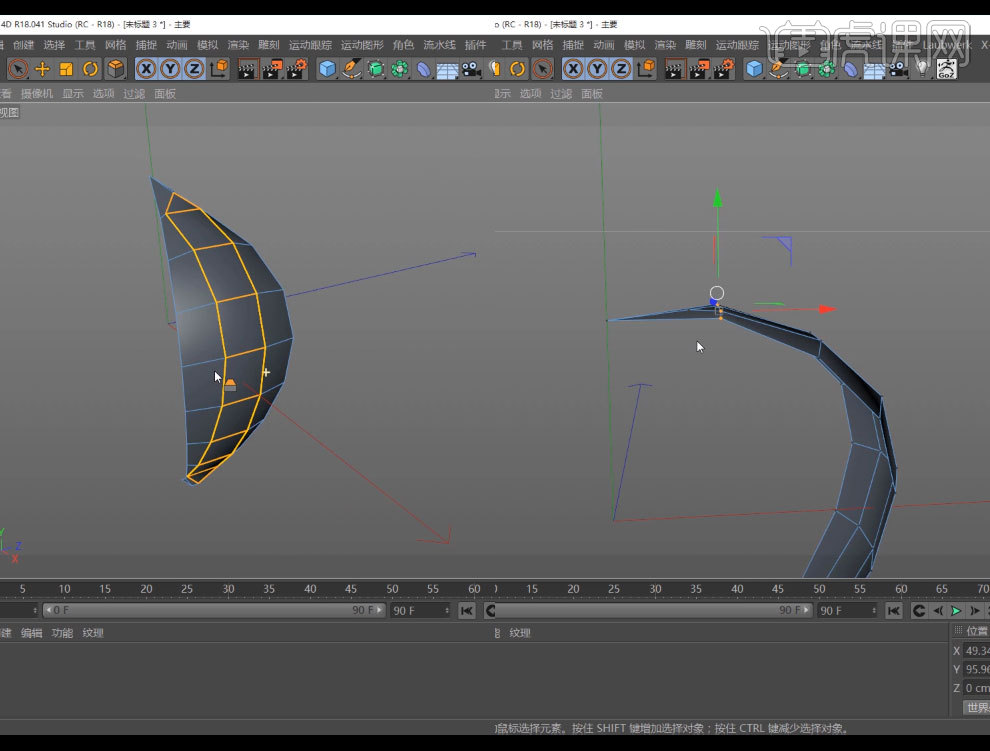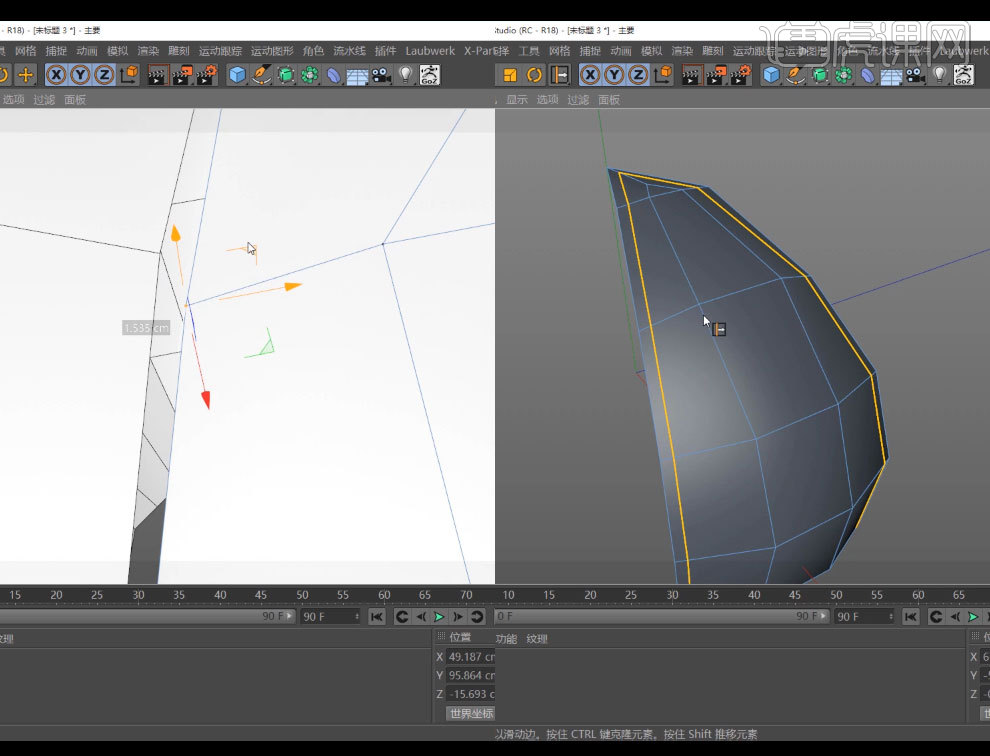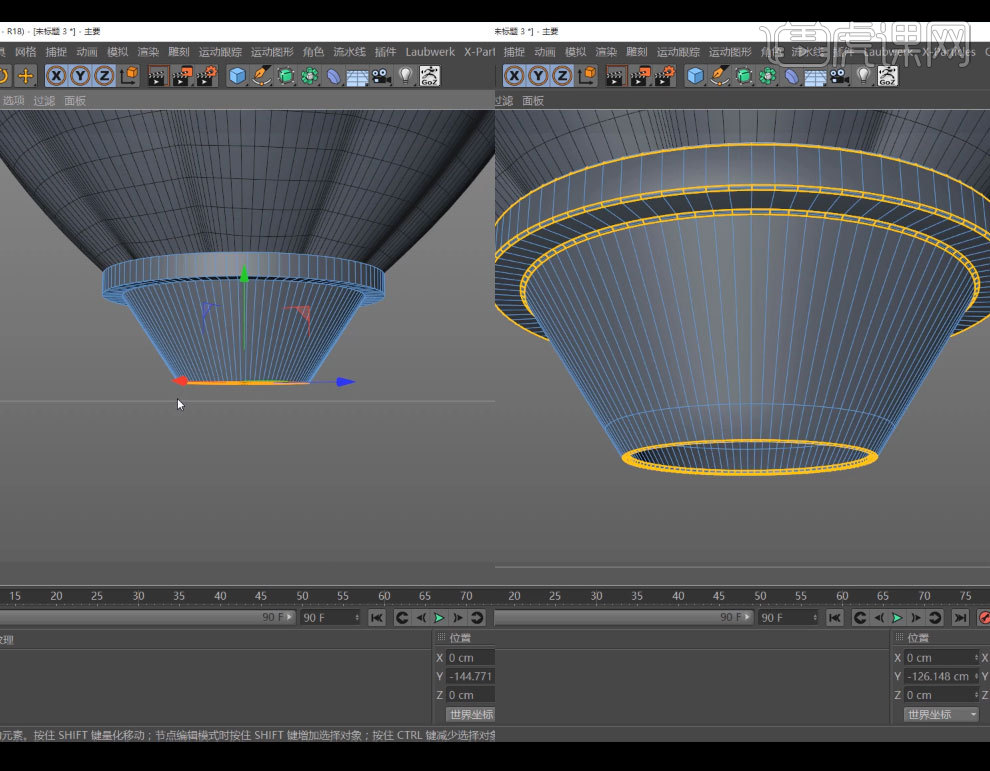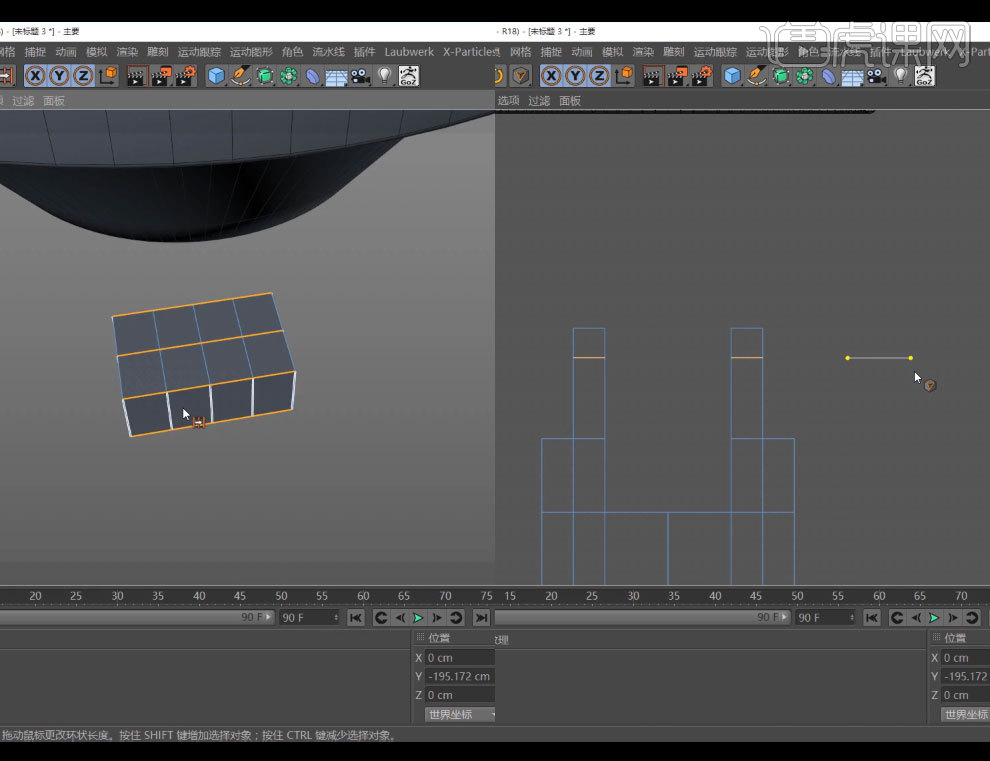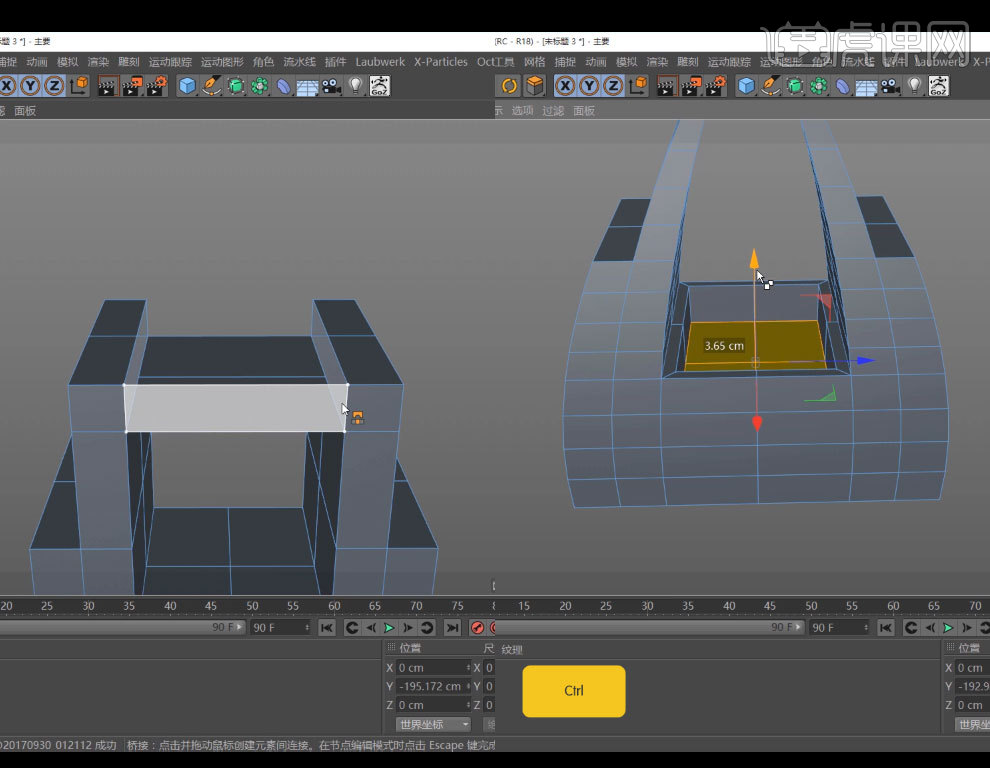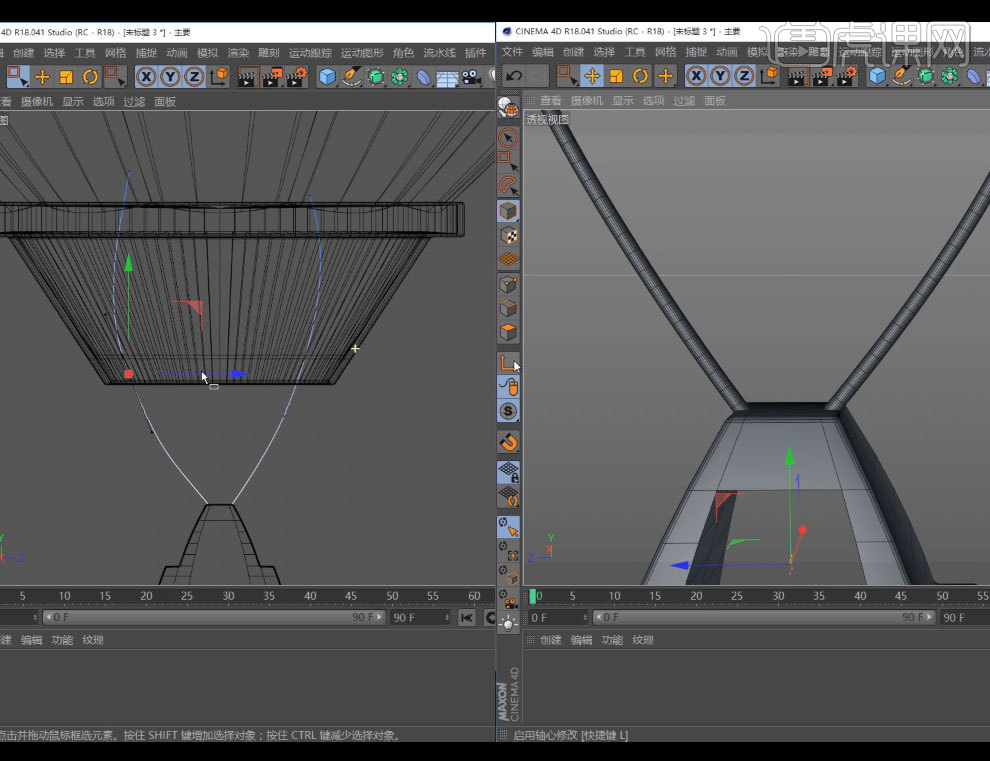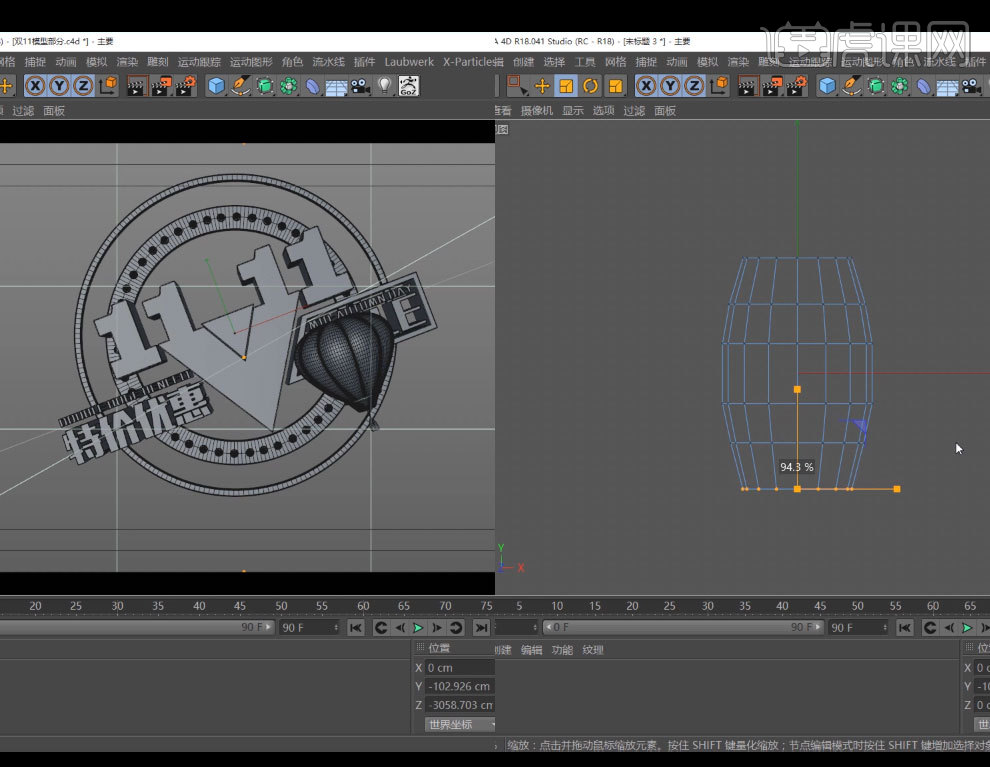1, 新建【文本】,将对齐改为【中对齐】编辑【文本】如下图将字体改为【Blackoak Std】,将字距下的【垂直缩放】改为188%,新建【星形】将点改为【3】切换到正视图调整如下图所示,【c掉】文字在【点层级】下调整图形如下图所示
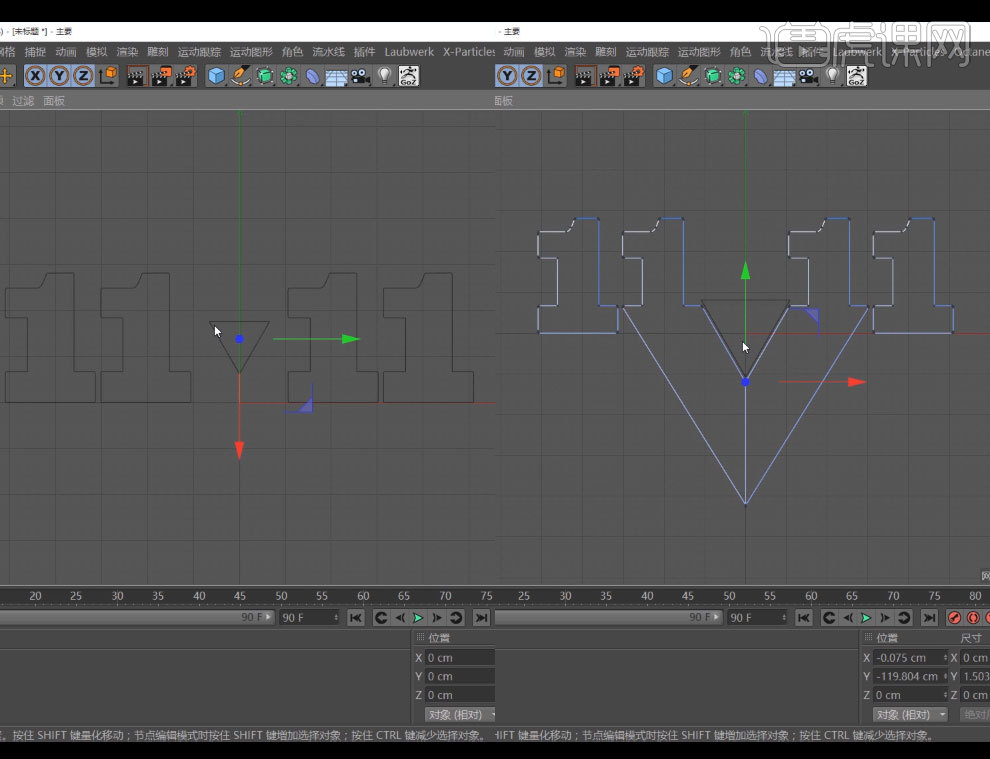
2, 新建【文本】填写【特价优惠】选择字体调整位置大小,将【特价优惠】复制更改文本为【SALE】将【水平间隔】改为【6】高度改为【140】,调整文字如下图所示,新建【矩形】线框调整位置【c掉】,复制【SALE】更改文本为【MID-AUTUMN DAY】调整位置字距,复制【MID-AUTUMN DAY】更改文本为【DOUBLE HUGE BENEFIT】调整文字如下图所示
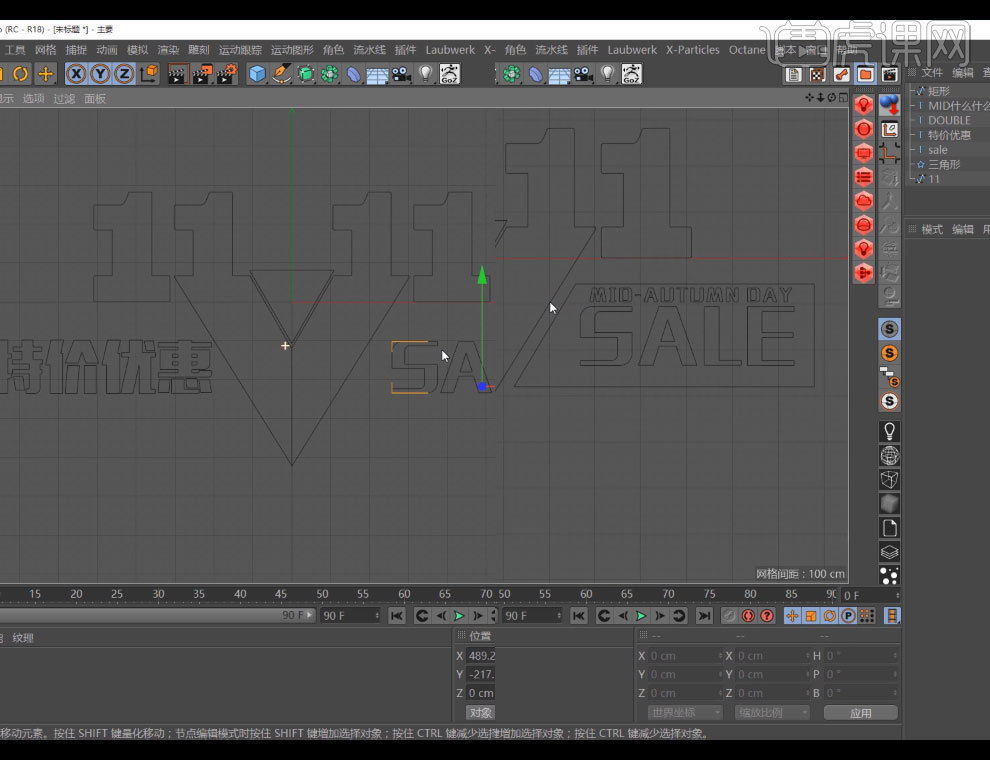
3, 新建【管道】将方向改为【+z】内部半径改为【430】外部半径改为【563】旋转分段改为【200】高度改为【22】,勾选【圆角】将分段改为【6】半径改为【5】,新建【圆环】调整位置,按住【alt】添加【克隆】模式改为【对象】将【圆环】设为【对象】将数量改为【48】将【管道】【克隆】编组改名为【圆盘】
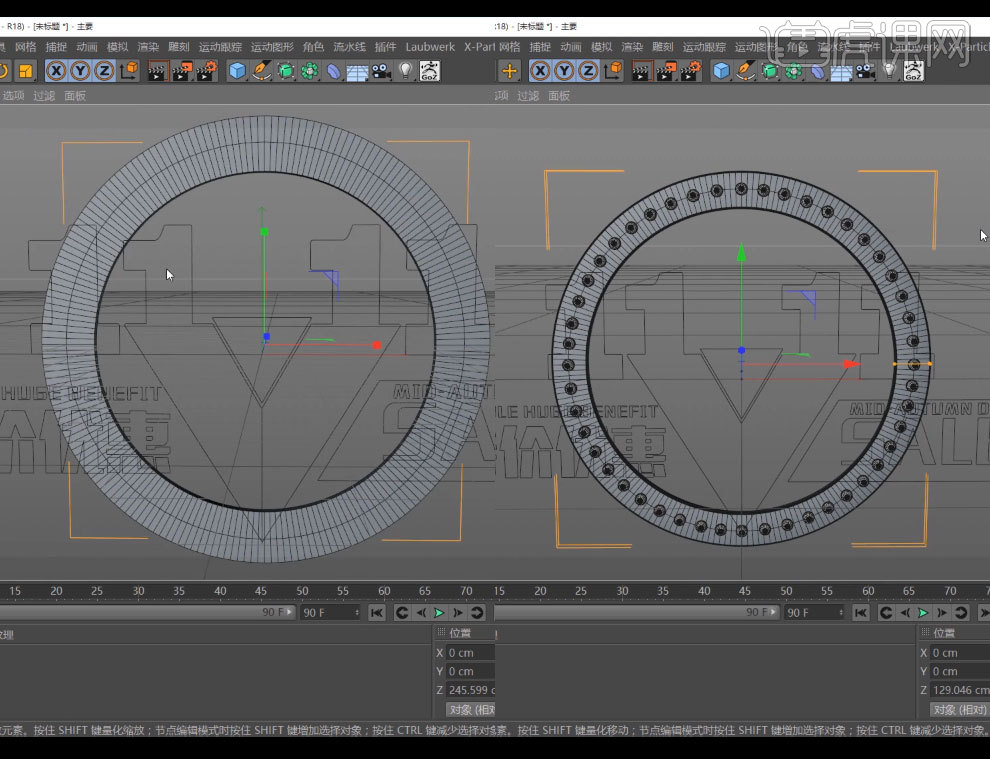
4, 复制【管道】将内部半径改为【668】外部半径改为【700】按住【alt】给【11】添加【挤压】将厚度改为【200】将【封顶】改为【圆角封顶】,半径改为【3】将【圆角类型】改为【雕刻】,修正【11】样条按住【ctrl】键添加两个点,选中点右键添加【断开分段】并删除断开的两个点
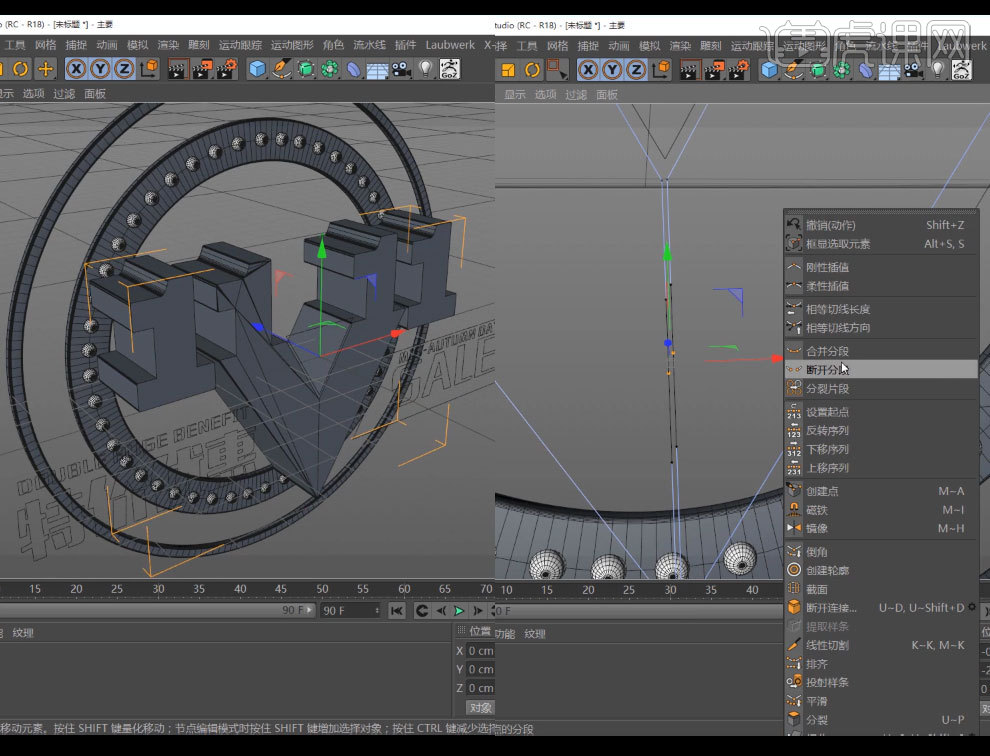
5, 分别选择首尾的两个点右键选择【合并分段】,勾选【挤压】对象下的【层级】将【三角形】设为【挤压】的子集,添加【挤压】将文字都设它的子集,勾选【层级】,厚度改为【200】,封顶改为【圆角封顶】半径改为【2】
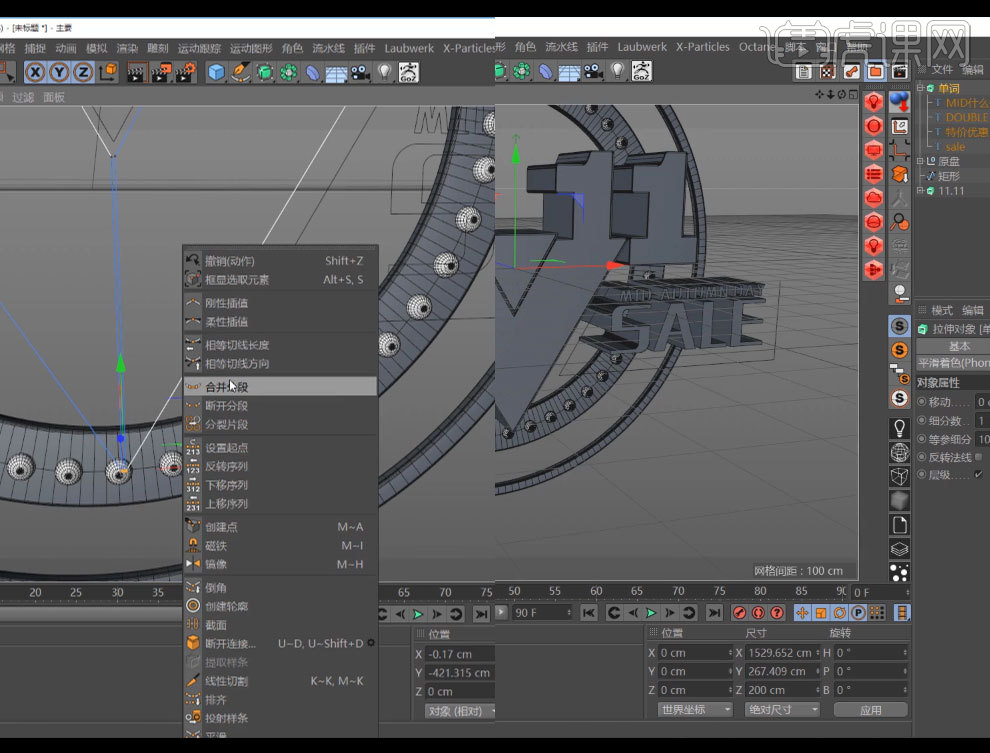
6, 复制【矩形】调整位置添加【样条布尔】,将两个矩形作为它的子集,大的矩形在上,小的矩形在下,布尔模式改为【A减B】新建【挤压】将【样条布尔】作为其子集,将厚度改为【200】【封顶】改为【圆角封顶】,半径改为【3】

7, 新建工程,新建【球体】分段改为【19】,再新建【FFD】作为【球体】的子集,点击【匹配到父级】,在【点层级】下调整【FFD】,右键点击【当前状态转对象】删除原球体
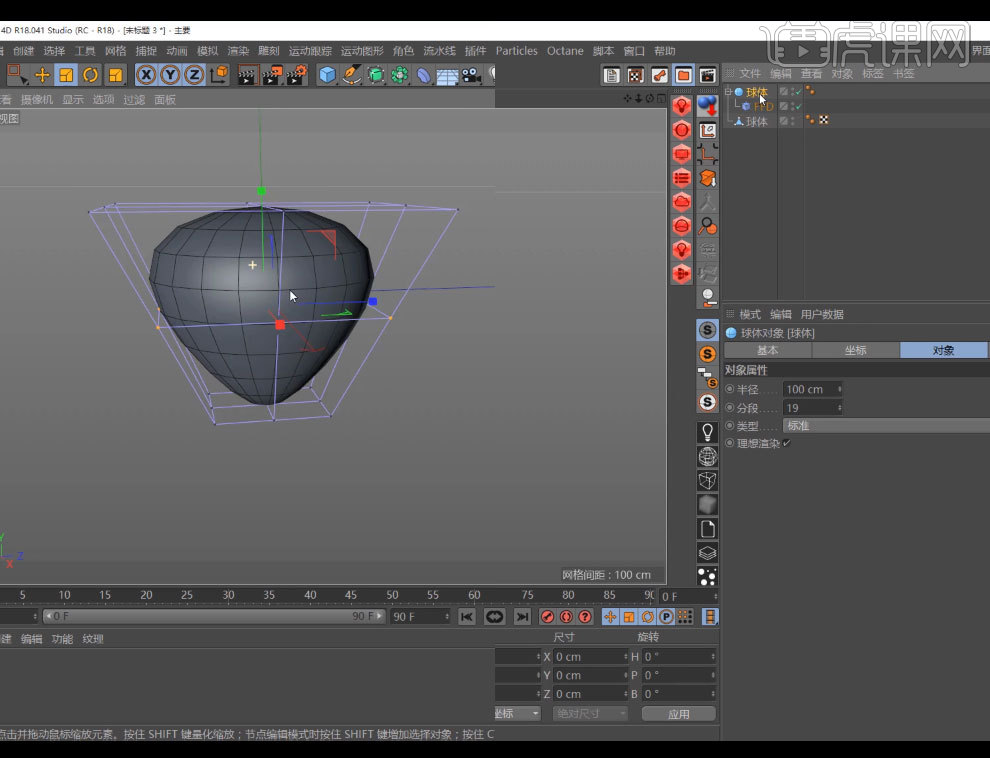
8, 在【面层级】下选择指定面,右键点击【断开连接】确定断开连接的【保持群组】已勾选,点击网格中,转换下的【多边形组到对象】
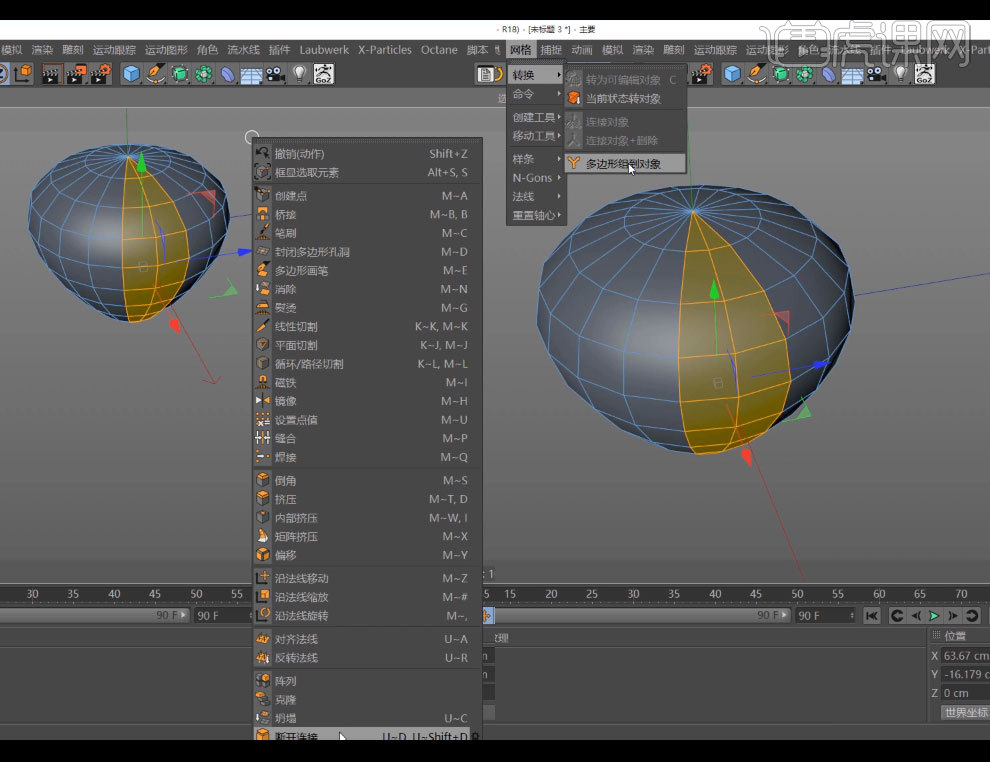
9, 【shift+g】取消编组,删除未选择的部分,按住【alt】添加【克隆】模式改为【放射】将平面改为【xz】半径改为【0】数量改为【10】单独显示球体在【线层级】下全选中间的线,使用【缩放工具】调整形状
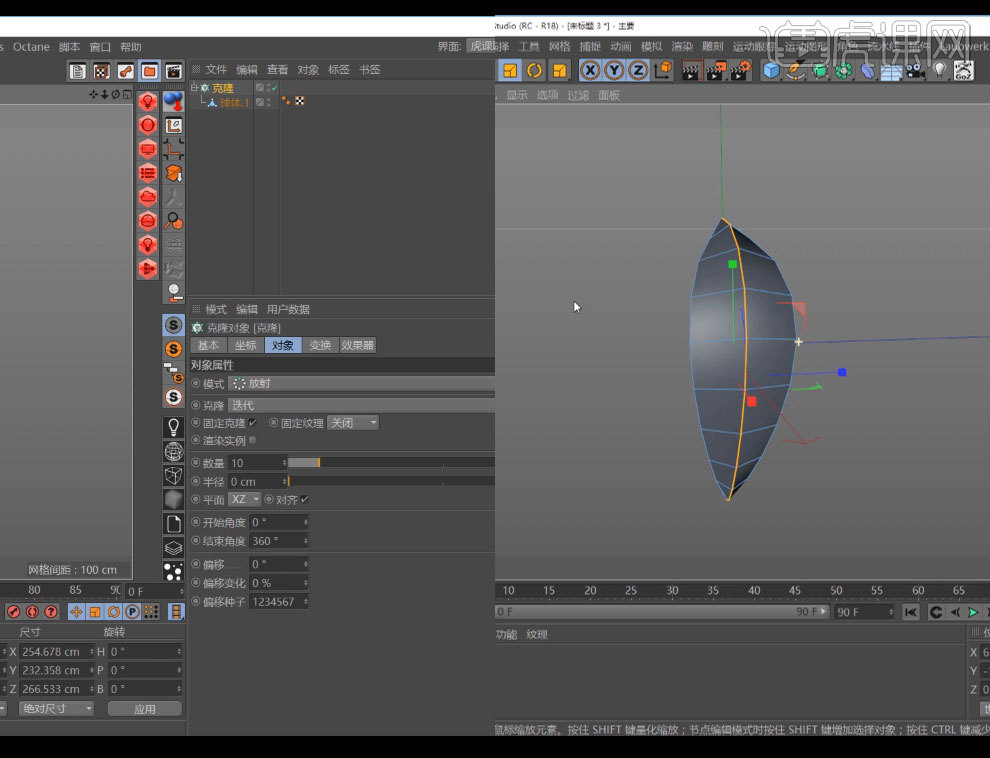
10, 减选首尾的边按【M~S】倒角,确定没有勾选【断开平滑着色圆角】,进行如下图所示的倒角,删除不需要的面,再点【点层级】下右键【优化】,选择顶端的点进行如下图所示的调整
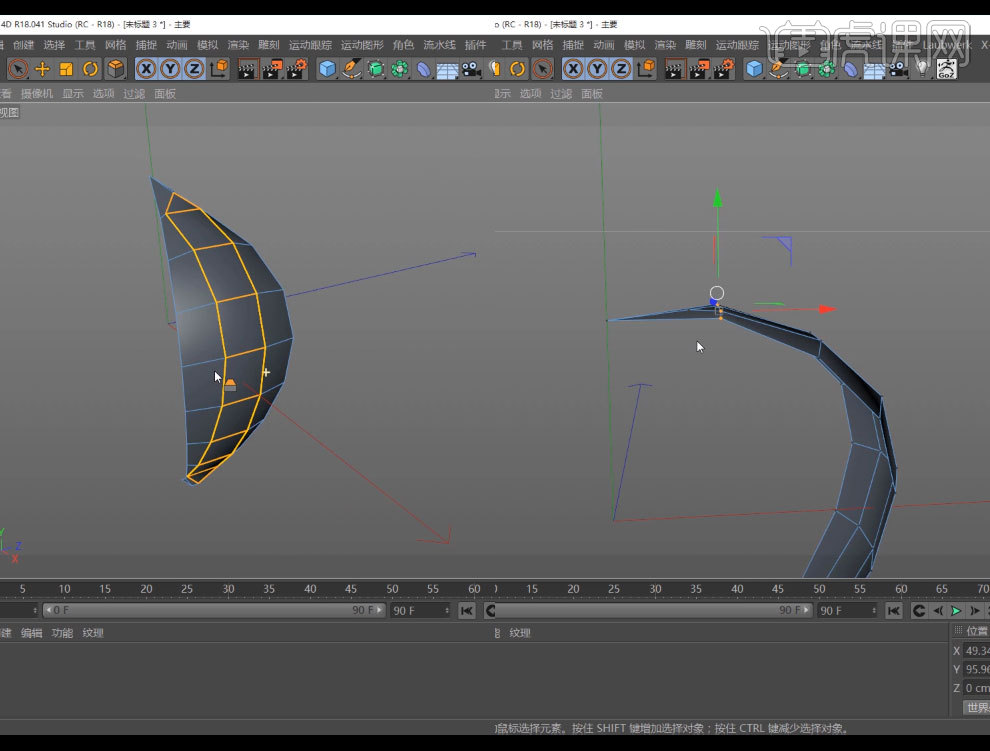
11, 去除缝隙,选中缝隙旁的点,启动【捕捉工具】选择【3D捕捉】【顶点捕捉】将点移向另一边的点,按住【alt】给【克隆】添加【连接】再按住【alt】添加【细分曲面】,单独显示【球体】在【线层级】下选中图形两边的线,右键选择【滑动】勾选【克隆】滑动线条如下图所示,取消独显
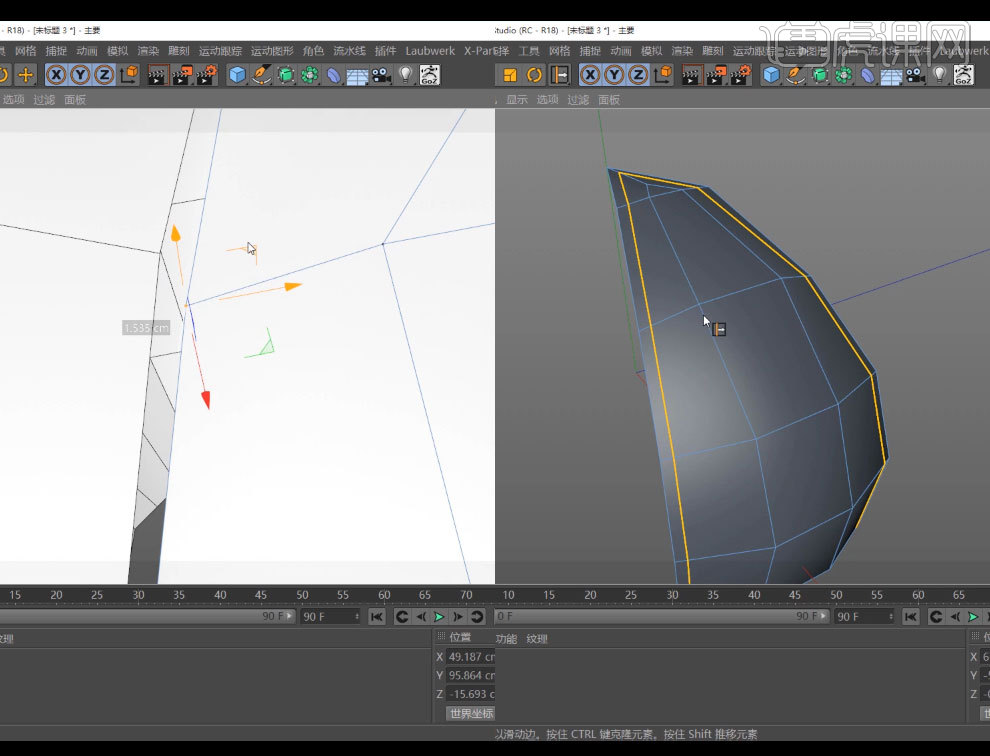
12, 新建【圆柱】【分段改为【100】调整大小位置【c掉】,右键选择【优化】在【面层级】下选择底面按【i】内部挤压图形,在按住【ctrl】向下移动并进行所缩放,按【K~L】添加线条,删除【底面】在【面层级】下【ctrl+A】全选面按【D】挤压勾选【创建封顶】向内部挤压一个厚度,在【线层级】【U~L循环选择】选择棱边【M~S倒角】模式选择【倒棱】将【偏移】改为【0.5】细分改为【2】
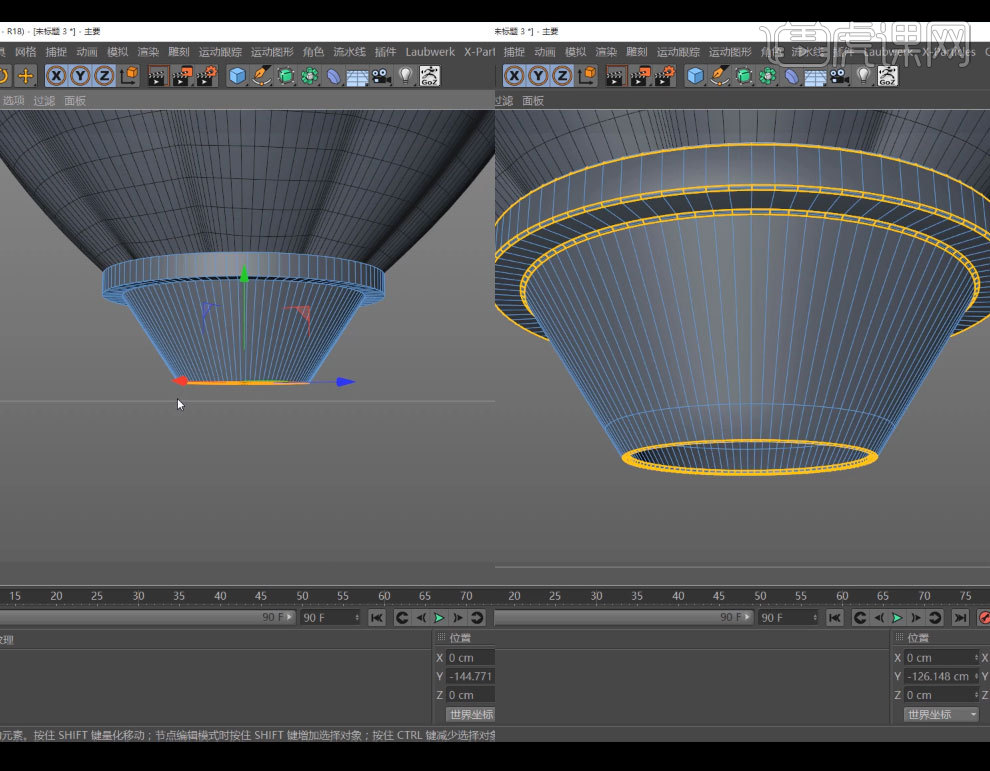
13, 新建【立方体】调整位置大小并【c掉】立方体,在【线层级】下【U~B环状选择】选择边,并【M~M连接点/边】添加线段如下图所示,在【面层级】下选择面按住【ctrl】 向上拖动,再次【U~B】【M~M】再次在【面层级】下选择面按住【ctrl】向上拖动面,切换到【右视图】【K~J平面切割】按住【shift】进行切割
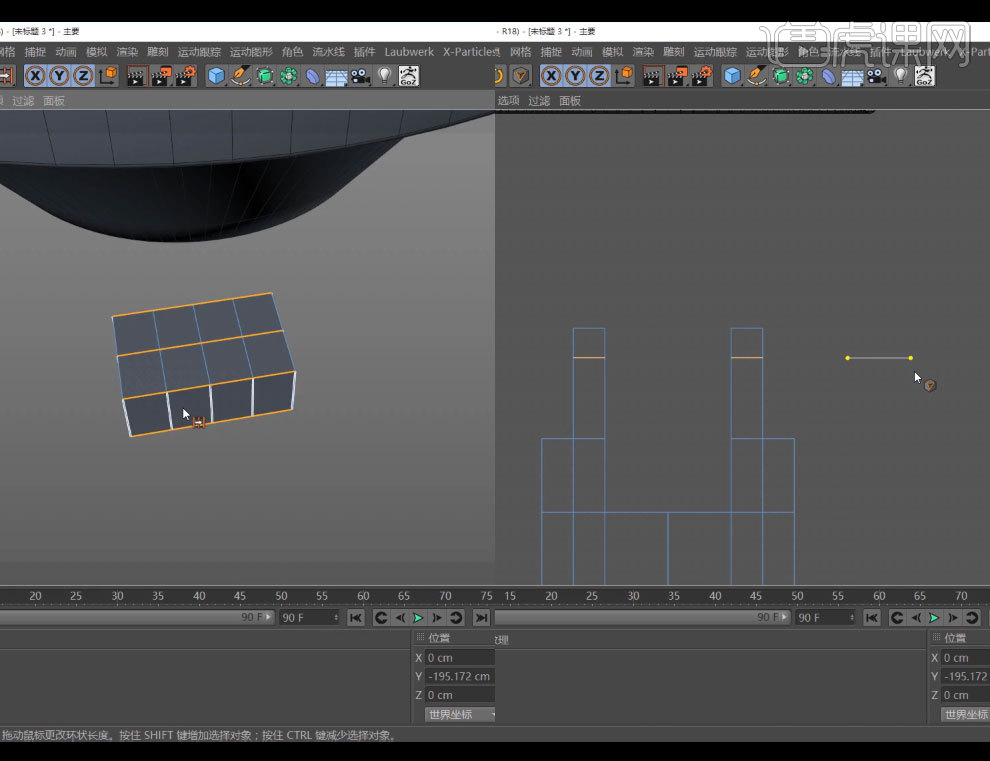
14, 在【面层级】下选择面【Delete】删除,再按【B桥接】将缺口连接上,添加【锥化】作为立方体的【子集】点击【匹配到父级】将弯曲改为【125】强度改为【74】右键添加【当前对象转对象】删除原对象更名为【框】,在面层级下选中面【i内部挤压】再按住【Ctrl】向下挤压如下图,在【线层级】下【U~L】选中棱边【M~S倒角】进行一定的倒角
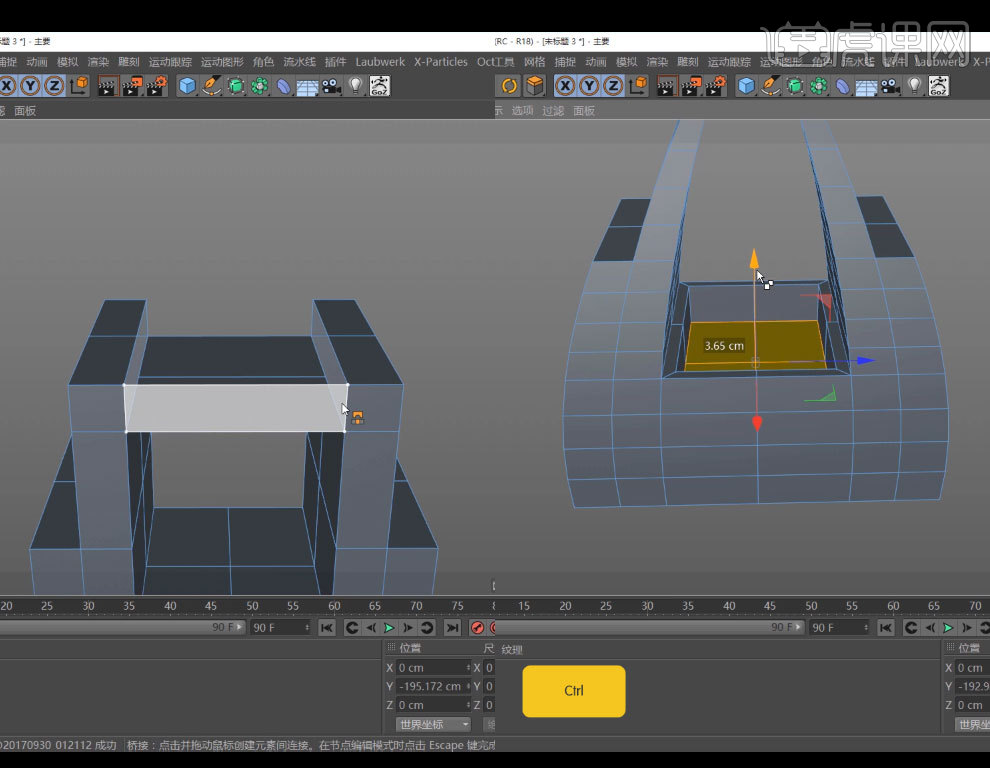
15, 使用【样条】在正视图画如图所示样条,新建【圆环】调整位置大小,再添加【扫描】使【圆环】(在上)【样条】(在下)成为它的子集,选择【圆环】点差值方式改为【统一】数量改为【5】,选择【样条】点差值方式改为【统一】数量改为【31】
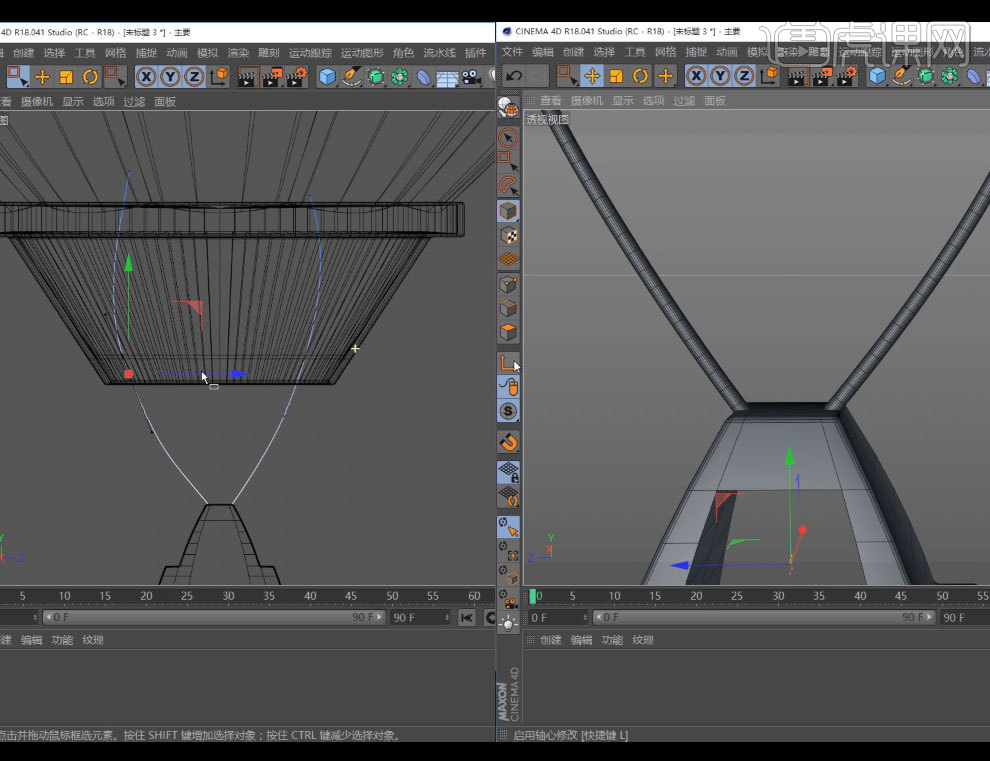
16, 【alt+g】编组改名为【热气球】复制到主工程中调整位置大小,选择合适位置新建【摄像机】将坐标中的旋转全部归0,【shift+v】将视图中的【边界透明】改为100,勾选【动作/标题安全框】,勾选合成中的【对角线】【网格】在调整摄像机的角度位置,右键添加【CNEMA 4D标签】中的【保护标签】。新建工程,再新建【圆柱】高度分段改为【5】旋转分段改为【16】,【c掉】圆柱在点层级下右键【优化】,调整图形形状如下图所示
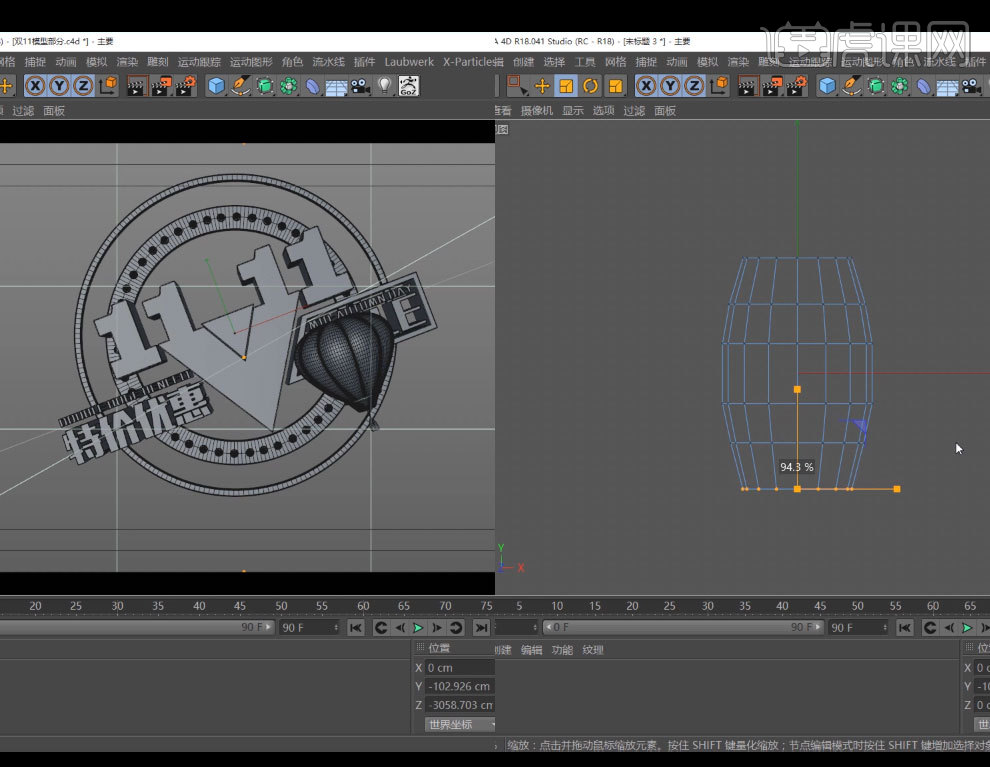
17, 在【面层级】下选择圆柱的顶面,右键【分裂】按【D挤压】勾选【创建封顶】向上挤压,选择移动缩放工具调整图层,在【线层级】下【U~L】选中边【M~S倒角】倒角模式选为【实体】进行如下图所示的锁边




 复制
复制